Datora cietā diska tīrīšana

- 2032
- 289
- Ms. Evan Haag
Agrāk vai vēlāk datora īpašnieks var gaidīt nelielu vilšanos. Ir pilnīgi nolaidīgi atklāt, ka cietais disks pēkšņi izrādās pilnībā pārslogots, ko aktīvi norāda pati sistēma. Tas ir vēl skumjāk, ja pārslogo sistēmas disks.

Kad cietais disks ir pārslogots, tas ir jātīra no atkritumu failiem
Šajā gadījumā jūs nemaz nevarat pārsteigt, kāpēc dators sāka darboties lēnāk, kāpēc tas bieži sasalst, kavē. Ja jūs saskaraties arī ar šādu problēmu, jums jāpalīdz datoram atbrīvoties no nevajadzīgiem atkritumiem. To palīdz, iztīrot cieto disku vai atsevišķu diska vietu.
Lai veiksmīgi tiktu galā ar šādu uzdevumu, pieredzējušam lietotājam būs vajadzīgas tikai dažas minūtes. Iesācējam šāds uzdevums šķiet milzīgs un grūts. Tomēr tas ir tikai aizspriedumi, kas rodas no nezināšanas. Tas turpināsies, līdz iesācējs uzzinās instrukcijas, kā notīrīt cieto disku operētājsistēmā Windows 7.
Tīrīšana, izmantojot Windows iespējas
Operētājsistēmas Windows 7 izstrādātāji, tāpat kā iepriekšējās versijas, pārliecinājās, ka jebkuram lietotājam ir iespēja pēc vajadzības notīrīt disku.
Šī iemesla dēļ visi varēs veikt “vispārēju tīrīšanu”, izkraut sistēmu un ļaut tai kļūt ātri.
Automātiska tīrīšana
Windows 7 ir iespēja atbrīvot vietu diskā, izmantojot utilītu "diska tīrīšana". Lai izmantotu šo utilītu, dodieties uz “Start”, pēc tam noklikšķiniet uz “Visas programmas”, atrodiet parametru “standarta”, atveriet to un pēc tam noklikšķiniet uz “oficiālās” līnijas. Tagad, kas tiek atvērts, jūs varat viegli atrast utilītu “diska tīrīšana”, jums tas vienkārši jāsāk.
Jūs varat saukt šo lietderību un citādi. Atveriet komandrindu un pierakstiet tajā: "CleanMgr".
Sākotnēji jūsu priekšā parādīsies neliels logs, kurā būs priekšlikums izvēlēties disku, uz kura vēlaties veikt "tīrīšanu".
Sākumā, protams, izvēlieties disku C, lai izkrautu sistēmas disku, un pēc tam jūs varat veikt šo procedūru ar pārējiem diskiem.
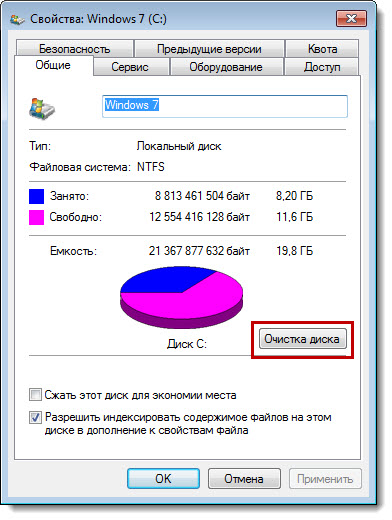
Lietderība analizēs direktoriju un aprēķinās, cik daudz “atkritumu” var notīrīt
Lietderība automātiski analizēs direktoriju, aprēķinās, cik daudz “atkritumu” tas piedāvā tīrīt.
Pēc analīzes pabeigšanas parādīsies jauns logs, kurā jums būs jāinstalē čeks izvēles rūtiņā, kas atrodas netālu no elementiem, ar kuriem esat gatavs atvadīties.
Starp sarakstu ir arī šāda rinda "Windows atjauninājumu tīrīšana". Ja netālu no tā instalējat lodziņu, varat atbrīvoties no failiem, kas paliek pēc iepriekšējām Windows versijām.
Tagad jūtieties brīvi nospiest "OK", lietderība patstāvīgi veiks visas svarīgās darbības.
Pēc procedūras pabeigšanas nesteidzieties aizvērt utilītu, dodieties uz otro cilni "Papildus", ir vēl divi parametri, kurus lietderība var arī notīrīt. Izmantojiet šo priekšlikumu, tad jūsu sistēmas disks tiks pilnībā fiksēts.
Noklikšķinot uz pogas "tīrs" netālu no programmas un komponentu parametra, tiks atvērts papildu logs, kur jums būs jāizceļ tās programmas, kuras jūs vispār neizmantojat. Noņemiet tos nesaudzīgi. Ja jums reiz nepieciešama programma, neuztraucieties, lejupielādējiet to un vienmēr būs iespējams atkārtoti instalēt.
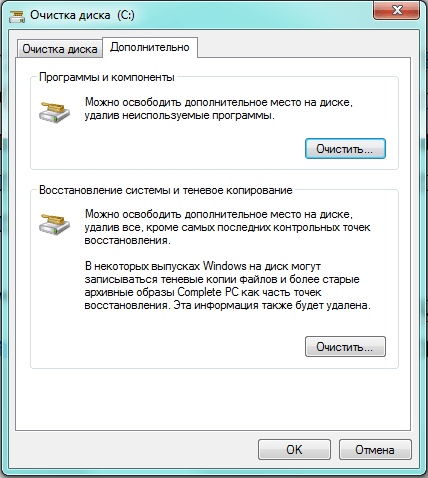
Izpildiet instrukcijas, un tad cietais disks pareizi atbrīvosies no nevajadzīgiem failiem
Ja jūs noklikšķiniet uz pogas "Sistēmas un ēnu kopēšanas atjaunošana", lietderība vēlas pārliecināties, ka jūs savstarpēji korelējat ar faktu, ka visi Windows atkopšanas punkti tiks izdzēsti. Piekrītiet drosmīgi, nospiediet "OK", lietderība pabeigs savas darbības, pēc tam jūs varat novērtēt sava darba rezultātu. Jūs pārliecināsities, ka ir daudz vairāk brīvas vietas.
Pagaidu failu noņemšana
Ja jūs interesē jautājums par to, kā pilnībā notīrīt cieto disku, noteikti pievērsiet uzmanību tam, ka “diska tīrīšana” ne vienmēr izdzēš visus nevajadzīgos failus, lai jūs varētu veikt papildu vienkāršas darbības, pēc kurām jūs to darīsit Noteikti pilnībā notīriet nevajadzīgo “atkritumu” cieto disku.
Lai to izdarītu, jums ir jāizdzēš visi uzkrātie pagaidu faili. Dažreiz tie izrādās pārmērīgi, it īpaši, ja esat aktīvs interneta lietotājs.
Mape "temp" tiek saglabāta daudz nevajadzīga, tieši tā ir jātīra. Lai atvērtu Tempa direktoriju, palaidiet utilītu “izpilde”, vienlaikus nospiežot divus “Win” un “R” taustiņus, ievadiet baltajā logā “%temp%”, pēc tam noklikšķiniet uz “Enter”.
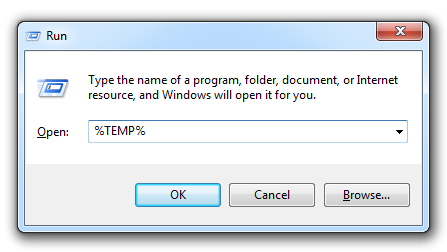
Noņemiet mapi "temp", kur daudz nevajadzīgu
Pēc jauna loga atvēršanas noklikšķiniet uz Alt taustiņa. Tagad, lai jūs varētu redzēt noņemto "atkritumu", ir svarīgi to parādīt, jo tas ir slēptā formā.
Lai parādītu slēptos failus, atveriet “vadības paneli”, atrodiet līniju “Mapes” parametri, noklikšķiniet uz tā. Tagad tiks atvērts jauns logs, kurā pāriet uz cilni "Skats". Tur jūs atradīsit bloku ar nosaukumu "Papildu parametri".
Tajā ritiniet uz leju pa slīdni uz leju, lai atrastu līniju "Rādīt slēptos failus", instalējiet čeku netālu, noklikšķiniet uz "Labi".
Tagad visi slēptie faili būs redzami, iezīmējiet visu, ko redzat un izdzēsiet. Protams, ja ir pārāk daudz failu, nav saprātīgi to sadalīt vienlaikus, tāpēc jūs varat optimizēt šādu darbību veikšanas procesu.
Noklikšķiniet uz jebkura faila, un pēc tam turiet divus taustiņus: "Ctrl" un "A". Pēc atlasīto failu dzēšanas noteikti noņemiet visu no groza. Tagad jūs varat pārliecināties, ka cietais disks var atbrīvoties no liekā "atkritumu".
Starp citu, atbrīvojoties no pagaidu failiem, lietotāji bieži arī ātri atbrīvojas no vīrusiem, kuri bieži izvēlas Temp direktoriju kā pagaidu patvērumu.
Sistēmas failu dzēšana
Sistēmas faili ir svarīgi, lai pareizi darbotos Windows, tāpēc jūs nevarat izdzēst visu tāpat, nesaprotot, kādam mērķim ir fails, kāda ir tā vērtība. Tomēr, ievērojot pieredzējušu lietotāju instrukcijas, varat atvadīties no tiem sistēmas objektiem, kas nav nepieciešami tieši datora darbam.
Jūs varat pilnībā izslēgt šūpoles failu. Atveriet "vadības paneli", atrodiet parametru "Sistēma", noklikšķiniet uz tā, tagad atvērtā loga kreisajā pusē, atrodiet līniju "Papildu sistēmas parametri", noklikšķiniet arī uz to.
Tagad tiek atvērts jauns mazs logs, kurā pāriet uz cilni "Papildu". Pirmajā blokā "Performance" noklikšķiniet uz pogas "Parametri". Pēc tam ekrānā atkal tiks atvērts jauns logs, kurā jums būs arī jāiet uz cilni "Papildu".
Apakšējā blokā "virtuālā atmiņa" noklikšķiniet uz atslēgas "Mainīt". Logā, kas atveras, atrodiet līniju "bez šūpoles faila", precīzi iestatiet punktu tās tuvumā un beidzot noklikšķiniet uz "OK".

Netālu no virknes "bez faila faila" noklikšķiniet uz "Labi"
Dažiem lietotājiem tiek nolemts izdzēst HIBERFIL failu.Sys. Viņš ir atbildīgs par visu iestatījumu uzturēšanu, pārejot uz miega režīmu. Tas aizņem hiberfilu.Ss milzīga telpa, dažreiz sasniedzot 5 GB. Padomājiet labi, vai tiešām jums nav svarīgi, ka dators ātri sākas pēc aiziešanas no miega režīma. Ja esat gatavs atvadīties no hiberfil.Sys, pārejiet tālāk.
Palaidiet utilītu "izpilde", vienlaikus nospiežot divus taustiņus "Win" un "R", tagad pierakstiet PowerCFG-H Off Off. Turklāt sistēma darīs visu automātiski.
Alternatīva tīrīšana
Ja kāda iemesla dēļ jūs nevēlaties izmantot standarta tīrīšanas metodes, kas atrodas Windows, varat izmantot citus alternatīvus veidus, pateicoties tam, ka cietais disks var arī atbrīvoties no nevajadzīgiem "atkritumiem".
Jūs varat lejupielādēt īpašas programmas, kas automātiski notīra diskus, vai arī varat izmantot BIOS.
Iespējas
Instalējot operētājsistēmu, dažreiz ir jāizmanto BIOS iespējas, lai konfigurētu sāknēšanas diska sākumu.
Turpmākās instalēšanas procesā ir iespējams ne tikai pilnībā noņemt visu no cietā diska, bet pat to formatēt.
Pat ja vīrusi kaut kur slēpjas uz cietā diska, bet jūs tos nevarētu atrast, formatējot, jūs viegli no tiem atbrīvosities. Tajā pašā laikā jūs sasniegsiet vēlamo bezmaksas disku telpas paplašināšanu.
Pieredzējuši lietotāji viegli dalīsies, kā notīrīt cieto disku caur BIOS. Šajā procedūrā nav nekā sarežģīta, bet manipulācijas laikā jums būs jābūt uzmanīgam.
Tātad, lai veiktu formatēšanas procedūru, izmantojot BIOS, rūpējieties par sāknēšanas diska vai reanimatora diska iegādi.
Vislabāk ir būt sāknēšanas diskam, tad būs iespējams formatēt diska vietu caur BIOS un pēc tam nekavējoties instalēt jaunos logus.
Ievietojiet sāknēšanas disku diskā, pārstartējiet datoru un nākamās slodzes laikā noklikšķiniet uz pogas "Dzēst", dažās versijās jums ir jānospiež "F2" vai "F8" pogas.
Ievadiet sāknēšanas sadaļu, iestatiet ielādes parametru no diska, pēc kura parādīsies apsveikums, un pēc tam nekavējoties instalējot operētājsistēmu. Nākamais solis būs diska vietas izvēle, kuru vēlaties tīrīt, izmantojot formatēšanas procedūru.
Atlasiet sadaļu Sistēma, noklikšķinot uz tā, zemāk parādīsies vairākas darbības, kas paredzētas darbībām. Jums jāizvēlas "formāts", process sāksies, pēc dažām minūtēm diska vieta būs tā, it kā jauna.
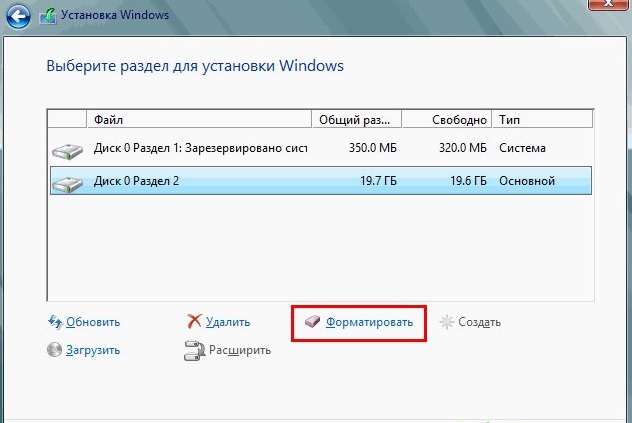
Pēc noklikšķināšanas uz "formātu" sāksies process
Visas nākamās darbības būs atkarīgas no jūsu vēlmes, jūs varat turpināt Windows instalēšanas procedūru vai arī jūs varat pabeigt procesu, jo jūs jau esat precīzi sasniedzis savus mērķus. Pēc kāda laika jūs varat vēlreiz atgriezties datorā un instalēt OS, kuru esat izdzēsis tagad.
Tātad nevajadzīgu "atkritumu" noņemšanas process un pilnīga diska vietas tīrīšana ir vienkārša. Jums vajadzētu izmēģināt tikai vienu reizi, izjust savas prasmes praksē, jo pēc kāda laika jūs pats nepamanīsit, ka jūs jau esat kļuvis par profesionāli.

